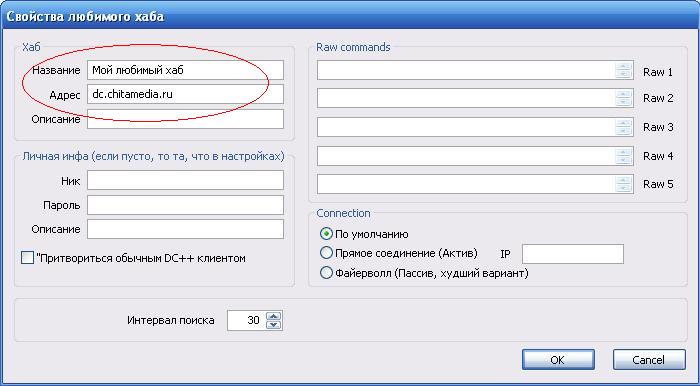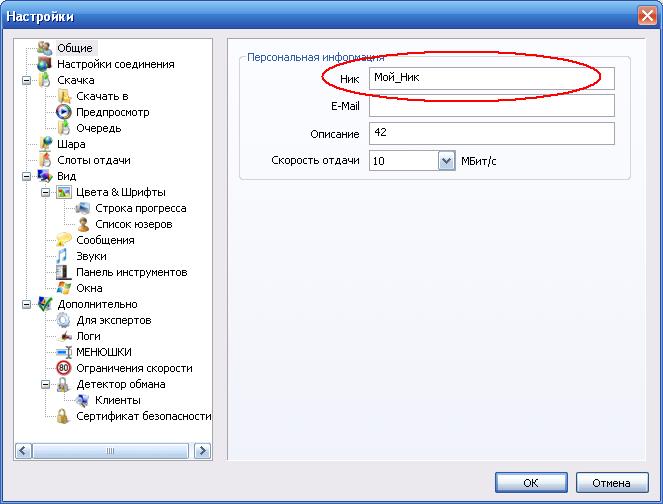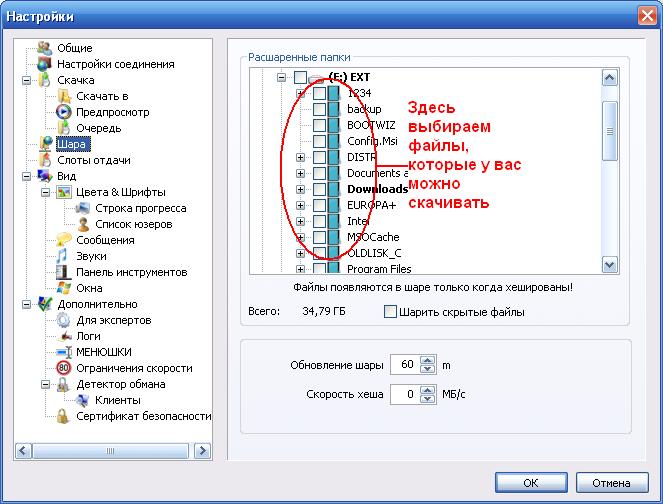Настройка strong dc дом ру
Обновлено: 07.07.2024
Запустите установочный файл, чтобы начать установку. Перед вами появится «Окно установки программы»:

Следуйте указанием Мастера установки.
После окончания инсталяции программы, перед вами откроется окно для автоматической русификации и настройки клиента.

Введите в нём ваш Ник, IP, и путь для сохранения файлов, которые вы будете качать от пользователей в DC++.
Настройка
Примечание: если появится окно «Оповещение системы безопасности Windows» – выберите «Разблокировать».
При первом запуске программы вам понадобится провести следующие настройки:
- Настройки хаба:
- Нажмите на кнопку «Любимые Хабы» на верхней панели.
- Нажмите на кнопку «Новый» или «New» в левом нижнем углу.
Заполните поля, выделенные на рисунке.

Ввод личной информации:
Для ввода личной информации откройте Настройки программы (для этого в левом верхнем углу экрана нажмите на кнопку Файл, в открывшемся меню выберите пункт Настройки….

Заполните поля «E-mail» и «Описание» по своему усмотрению (необязательно).
Выберите вкладку Шара.
В окне Расшаренные папки поставьте галочки на тех папках, которые вы хотите сделать доступными для скачивания другим пользователям.
Примечание: суммарный объем расшаренной информации должен удовлетворять требованиям Хаба.

Появится окно Расшаривания информации:

Дождитесь завершения процесса расшаривания и нажмите кнопку ОК.
Справа вы можете увидеть список пользователей, слева — чат.
Для получения списка файлов пользователя сделайте на нём двойной клик мышкой. Внизу появится зеленая полоска — индикатор загрузки файл-листа. Для скачивания файла, нажмите по нему двойным щелчком мыши.

Примечание: по умолчанию фалы скачиваются в папку C:\Downloads\DC++. Для изменения этой папки зайдите в Файл — Настройки — Скачка
Интернет провайдер Дом.Ру является одним из самых крупных в России. Он предлагает своим клиентам телевидение, интернет, телефонию по доступной цене. Так же он предлагает своим пользователям удобные файлообменники.
Файлообменник – это прекрасная услуга по заливке музыки, фильмов и различных интересных фото и документов для дальнейшего продвижения их своим друзьям. На обменнике файлами каждому файлу дается своя ссылка, которая доступна для расшаривания в соц. сетях или на своем ресурсе.
Популярные файлообменники провайдера Дом.ру
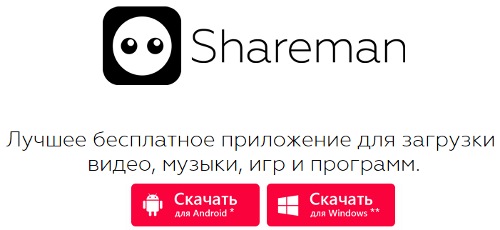
1. Shareman. Отличительные особенности этого ресурса:
Ежедневно почти миллион человек пользуется услугами этого файлообменника. Его можно установить для Android и Windows, а значит всегда иметь под рукой. Чат на этом файлообменнике занимает особое место по своей популярности.
2. Популярным файлообменником является Kubalibre. Его отличительные особенности:

- На этом ресурсе обязательным условием является регистрация.
- Пользователь, выкладывающий в торрент файлы, несет ответственность за их качество, что гарантирует его наличие у имеющихся файлов.
- Самые активные участники получают доступ к чистке торрента, отслеживанию комментариев и их удалению. Они получают статус Повстанца или Командира. Их задача следить за качеством раздачи и устранением устаревших тем на форуме.
- Войти в Кубалибре можно из популярных социальных сетей Twitter, Google, VK, FB.
- Прекрасно настроенная техническая поддержка дает ответы при любых создавшихся ситуациях по заливке или скачиванию фалов.
- Наличие форума позволяет создавать свою тему и по ней общаться с новыми друзьями.
На данном ресурсе можно получить доступ не только к фильмам, сериалам и музыке, но и к книгам, спортивным видео, компьютерным программам и файлам с обучением. Достаточно выбрать нужную тему и нажать на нее, как вам откроется доступ к тысяче файлов с проверенным и безопасным качеством. Многочисленные конкурсы и акции на этом ресурсе позволяют пользователям проявлять свои таланты и получать призы. Наградой победителям является возможность побыть ВИП от 20 до 45 дней и получать все привилегии этого статуса.
3. Торрент Дом.ру. Данный торрент-трекер работает на максимально возможной скорости 100 Мбит/с внутри сети провайдера Дом.ру:

Настройка программы StrongDC:
Программу можно скачать с официального сайта. При этом возможна работы программы без установки, для чего можно воспользоваться версией, запакованной архиватором zip, предварительно распаковав её. Также Вам может понадобиться файл руссификации. После первого запуска сразу же открывается окно настроек. Здесь мы вписываем свою личную информацию, а именно: ник, адрес электронной почты, и описание в соответствующие поля. Главным параметром является ник, без него Вы не сможете подключится к хабу. Также указывается скорость, с которой может производиться раздача.
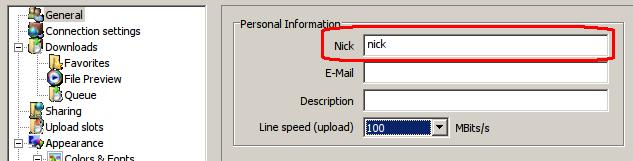
Закладка Connection settings, один из самых главных моментов в настройке DC. Здесь указывается режим работы программы с сетью. Возможны несколько вариантов:
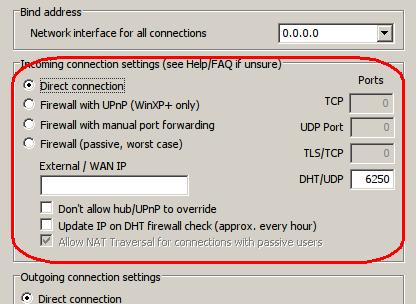
Direct connection (Прямое соединение) — используется в том случае, если другие пользователи могут подключиться напрямую к данному компьютеру (не используется NAT и т.п.). Если используется firewall, то в нем следует создать правила, разрешающие работу strongdc. В данном случае strongdc работает в так называемом активном режиме, что позволяет производить соединение со всеми пользователями.
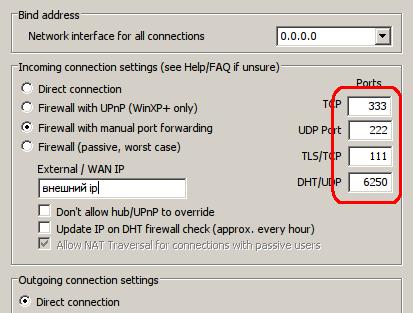
Firewall with manual port forwarding — режим работы, при котором для передачи данных открываются строго определенные порты, что позволяет, например пользоваться активным режимом при использовании NAT (adsl и прочие роутеры и т.п.). Для работы может потребоваться настройка переадресации портов на используемом оборудовании (adsl и прочие роутеры). Он может называться: port mapping, virtual servers или другими синонимами. Также соответствующим образом должен быть настроен фаерволл на компьютере.
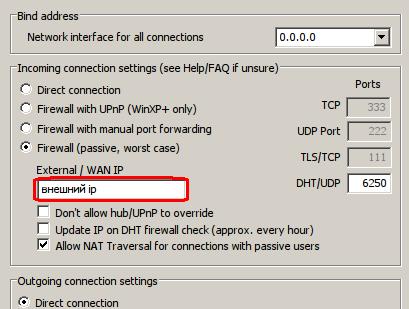
Firewall (passive, worst case) — пассивный режим работы. Используется в том случае, если по каким либо причинам реализовать перечисленные выше методы невозможно. Соединение при этом возможно только с пользователями работающими в активном режиме (в StrongDC можно попробовать обойти поставив галочку напротив Allow NAT Traversal).
В некоторых случаях во всех режимах может потребоваться заполнение поля External / WAN IP, в котором вводится внешний ip-адрес, по которому виден данный компьютер, либо ip-адрес NAT.
На вкладке Downloads указываем куда необходимо сохранять скачиваемое во время загрузки (Unfinished downloads directory) и куда перемещать то, скачивание чего было завершено (Default download directory):
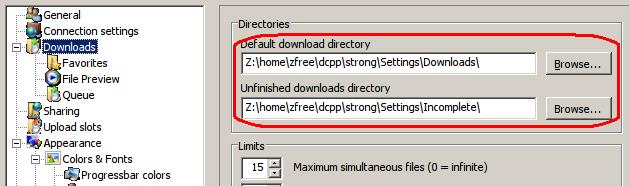
Далее закладка Sharing. Тут мы будем устанавливать директории которыми будем делиться с другими DC пользователями. В пункте Shared directories выбираем те директории, которые хотим чтобы были видны для скачивания. Если поставим галочку напротив Share hidden files, то также поделимся с другими и скрытыми файлами (лучше этого не делать).
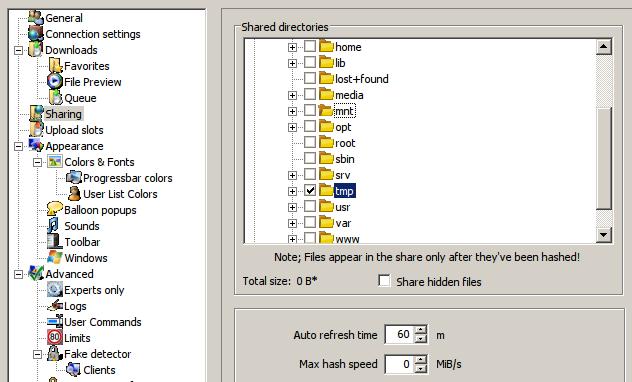
После установки галочки появляется окошко для ввода названия папки, с которым она будет видна другим пользователям:
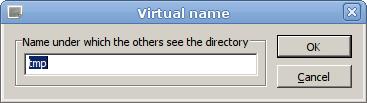
Вкладка Appearance:
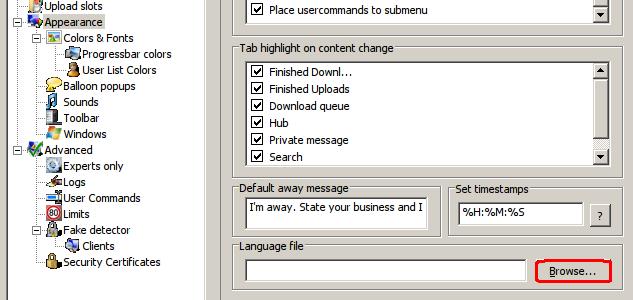
В поле Language file указываем путь к файлу руссификации, скачанному ранее:

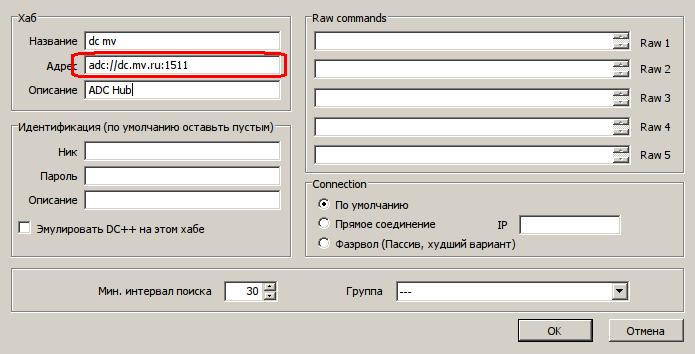
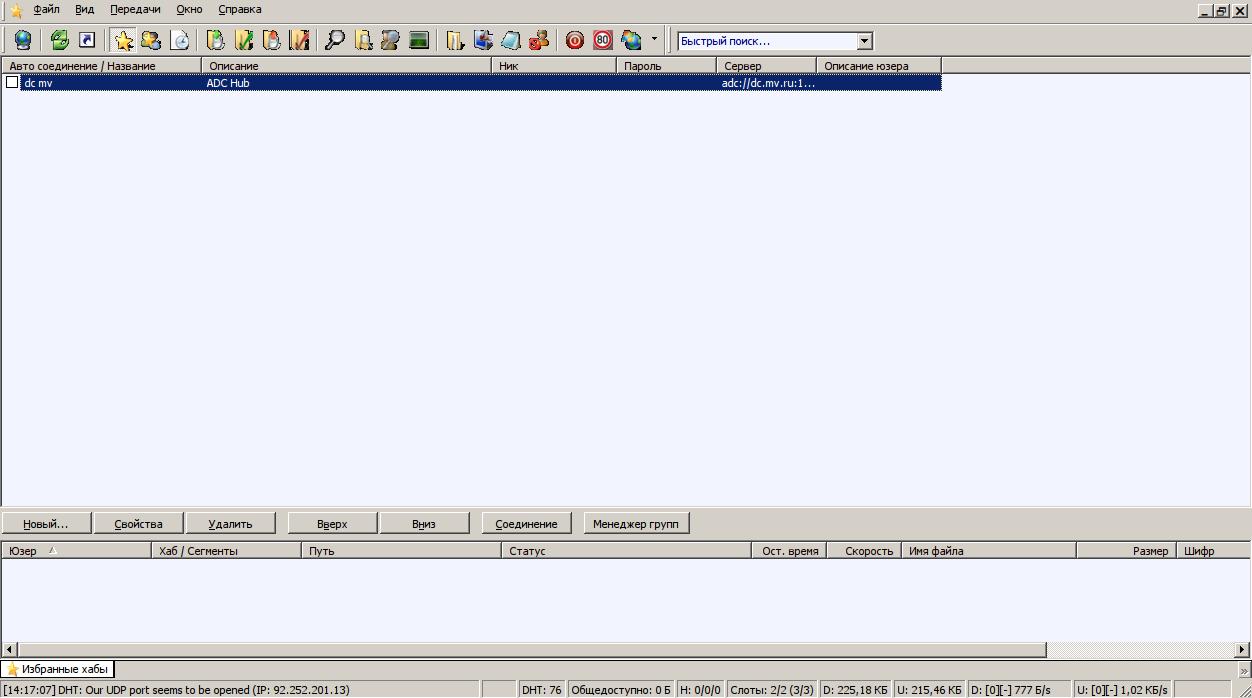
Нажимаем кнопку Соединение.
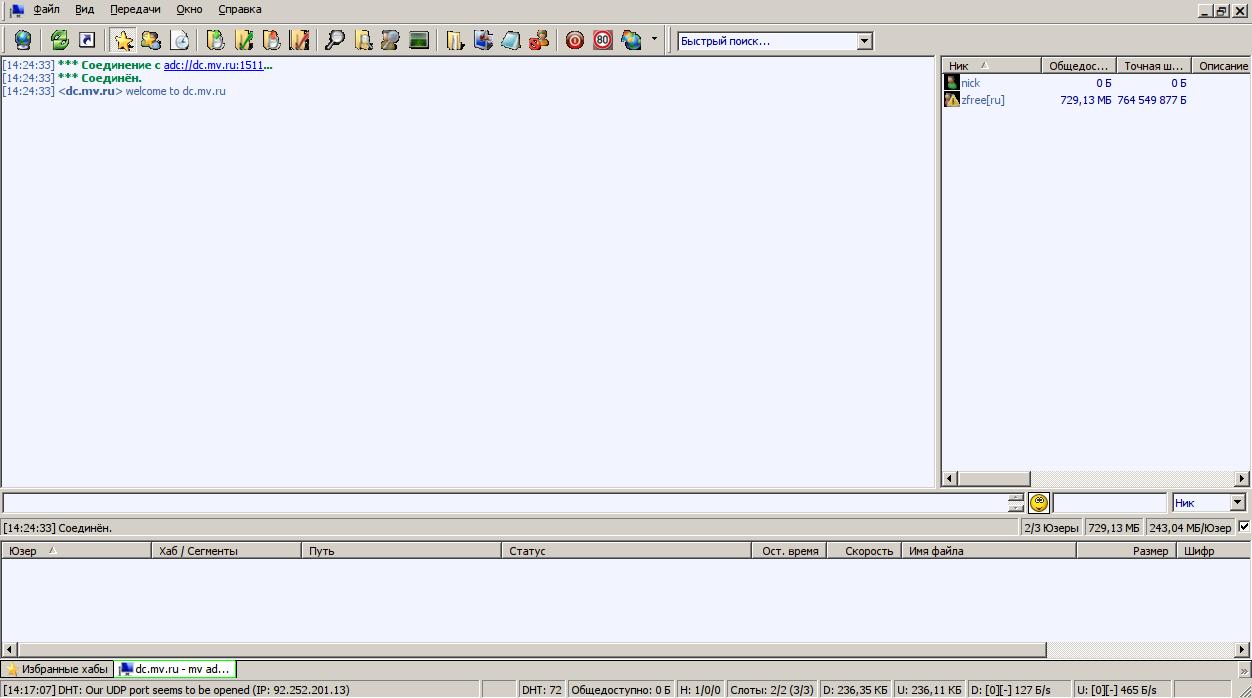
Для того чтобы получить либо просмотреть список файлов какого-либо из пользователей, щелкаем правой кнопкой мыши по его имени в списке справа и выбираем в меню соответствующий пункт.
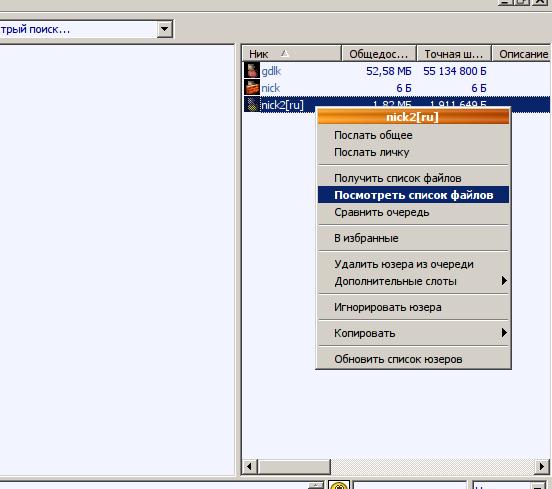
В появившемся списке для скачивания используем либо двойной щелчок, либо правая кнопка мыши и затем скачать.
После того, как вы подключитесь к MKC, вам станет доступна файлообменная сеть этого провайдера. Эта сеть позволяет клиентам провайдера передавать файлы напрямую от компьютера к компьютеру. Всё, что для этого нужно - это скачать клиент StrongDC++ (Стронг) для МКС Чита и правильно его настроить.
Как настроить StrongDC++
Итак StrongDC++ мы скачали и установили.
Теперь запустите StrongDC++(стронг).
В появившемся окне программы вверху слева нажмите иконку в виде желтой звездочки (любимые хабы):
.jpg)
Далее нажимаем кнопку "Новый":
.jpg)
Далее в появившемся диалоговом окне, в строке "Название" введите любое название
Напротив введенного вами названия поставьте галочку, чтобы выбранный хаб автоматически подключался при запуске Стронга:
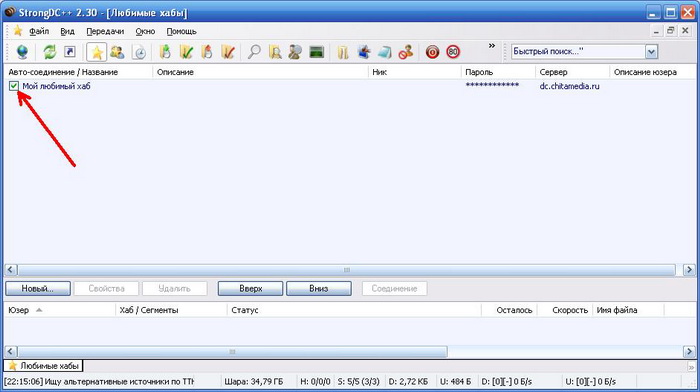
Теперь жмём вверху слева 'Файл-Настройки' и в настройках переходим на вкладку 'Общие'. В поле 'Ник' пишем свой ник, ниже пишем желаемую скорость отдачи:
Теперь в этом же окне нажимаем 'Шара' и галочками отмечаем файлы, которые можно скачивать с вашего компьютера. Ни в коем случае не указывайте системные файлы (например папки Windows и Program Files, так как в них могут находиться ваши персональные данные: закладки, пароли. и т. д.). Всего, чтобы получить доступ на файлообменник, нужно предоставить для скачивания не меньше 10 Гб.
Ну вот, теперь всё готово! Вы можете скачивать без ограничений, на большой скорости музыку, фильмы, софт и т.п. Для того, чтобы найти необходимый вам файл используйте поле 'Быстрый поиск'.
Оставить отзыв о работе интернет-провайдера МКС Чита можно на форуме
Похожие статьи:
Задолбал этот стронг от МКС уже, третий день не могу ничего скачатьТребуемый адрес для своего контекста неверен.
Точно такая же проблема Требуемый адрес для своего контекста неверен.
и в личный кабинет МКС не могу зайти и сайт у них не работает (((((
У меня тоже так пишет но всё нормально качает
Ты файлы добавлял в шару для скачивания? Если не добавлял то скачивать не будет он у тебя. хотя бы гигов 10 надо
Если не работает поиск, зайдите в настройки--> настройки соединения--> настройки входящих--> выберите файервол(пассив..) Надо зайти в стронге в Файл--> Настройки--> Слоты и поставить там необходимое количество слотов от 4 до 10. Обычно 5-7 бывает достаточно Зайдите в стронге Файл--> Настройки--> Настройки соединения и в поле "Сетевой интерфейс для всех соединений" поставьте 0.0.0.0Ещё, как вариант попробуйте поставить галочку, чтобы ай пи определялся автоматически в Файл--> Настройки--> Настройки соединения.

Мне когда то помогло!
Про 2.03 не знаю. Я качал отсюда (ссылка сверху). Версия 2.30. Никогда не обновлял и проблем нету
(Кстати если зарегаться тут, делов 5 сек., а писать удобнее! (Это так, совет)
Я хотел посоветовать свой ай пи поставить. Но подумал, что он как у меня на МКС - динамический, то есть постоянно меняется такого раньше не было. сегодня включаю. и не пускает, опять чего-то там перестроили наверное! Здравствуйте, я хотела бы переименовать название ШАРЫ, и никак не могу. Помогите,пожалуйста.Само слово "Шара" - это пункт меню и переименовать его не получится.
Может Вы хотели изменить файлы, которые предоставляете для скачивания?
Тогда нужно снять галочку напротив файлов(папок), которые Вы не хотите предоставлять для скачивания.
Файл галочкой отмечен - скачивать можно, не отмечен - скачивать нельзя.
У меня 5 слотов, Стронг нормально работает

Наверное, пароль и ввести
При регистрации в стронге Вы устанавливали пароль, вот его и надо ввести.
Также пароль можно установить командой в чат стронга: !regme ВашПароль
Попробуйте стереть IP, который скорей всего у вас прописан в настройках, причём прописан он может быть в двух местах:
1. Файл->Настройки-->Настройки соединения
2. В свойствах любимого хаба (жёлтая звёздочка вверху слева, правой кнопкой мыши на хабе и выберите свойства).
Также желательно убрать все записи из списка загрузок (нажмите CTRL+D и удалите всё из списка).
Если вы подключаетесь через роутер, то проблема скорей всего в его настройке. Про настройку роутера можно посмотреть здесь
С Астраханского с такой скоростью? Какая у Вас вообще скорость инета? Может быть файлы, которые Вы качали с Астраханского хаба, были так же и у пользователей из Читинского МКС, тогда естественно скорость была как и должна быть внутри читинской сети. А сейчас она меньше, потому что в Читинской сети МКС нужных Вам файлов просто нет.
Но это так, предположение.
Дарья, обновите список своих файлов, для этого в стронге выберите Файл > Обновить свой список или просто нажмите на клавиатуре CTRL+E Алексей, если вы сидите на МКС, то вам нужны стальные нервы! Не стоит так из-за пароля дёргаться. Установите новый да и всёТак вы ни к тому провайдеру подключились
". После того, как вы подключитесь к MKC, вам станет доступна файлообменная сеть этого провайдера. ". То есть это файлообменная сеть ТОЛЬКО для клиентов МКС. У Ростелекома свой файлообменник должен быть.
Юрий, прочитайте комментарий, который прямо перед вашим вопросом. Подскажите в поле поиск ничего не печатает темное полеВы авторизовались в стронге? Если Стронг правильно установлен и настроен, то окно Стронга должно иметь такой вид:

Антал, скорей всего у вас операционная система Vista? Если да, то проблема в том, что в Висте другой механизм безопасности, ни как в XP. Вашу проблему можно решить, запуская Стронг с правами администратора:
Создайте (например, на рабочем столе) ярлык для Стронга. Щёлкните правой кнопкой мыши на созданном ярлыке и выберите "Свойства". В свойствах найдите галочку "Запускать с правами администратора" и включите её.
Сделал всё как посоветовали изменений нет. при наведении курсора не пишет ошибку. Трудно вот так вот что-то советовать не зная ни вашей системы, ни провайдера, ни версии стронга. Кроме того, вполне может быть, что даже антивирус блокирует Стронг загрузил с этой страницы Система установлена 7расширенная антивирус аваст.Интернет подключен через мксЕсли на компьютере установлен сетевой экран (firewall). Встроен в некоторые версии антивирусного ПО или устанавливается отдельно. Прописать в исключения/доверительные программы клиент DC++.
Для Windows Vista, 7 - любой клиент DC++ нужно ставить в корень диска (желательно D:\), или запустить с правами администратора.
загрузил эту версию , её можно перевести на русский язык , как это сделать File – Settings, закладка Apperance, в поле Language File выберите файл Russian.xml, который находится в той же папке, что и стронг. Пишет ошибку нарушен лимит слотов , что такое слот ,перевел большое спасибоАнтал, читайте внимательно тему вместе с комментариями - там всё-всё написано.
(А комменты не мешало бы почистить, а то развели тут чат-техподдержку )
Афоня спасибо за подсказку .Пока разбирался с подключением забыл предыдущии коментарии . Подключился.Ввести в поле ПОИСК, например "ФИЛЬМЫ" и нажать ЕНТЕР. всё, больше ничего не нужно
У меня в меню "настройки" нет Слотов, как на картинках, которые сдесь и в низу где IP адрес 188.75.223.32 красный кампьютерик :((((( Я раньше пользовалась уже настроенным стронгом, думаю что инф для поиска правильно завожуМожет посвежее версию Стронга попробуете поставить? Вот тут есть ссылка на него
А ещё может антивирус блокирует.
Олеся, попробуйте поставить пассивный режим
Настройки--> настройки соединения--> настройки входящих--> файервол(пассив..)
Откройте Strong DC++, выберите «Файл» - «Настройки» - «Сетевые настройки» . В поле «ip компьютера» впишите реальный внутренний (локальный) адрес вашего компьютера на данный момент (вероятнее всего это будет адрес 192.168.1.2). Чтобы узнать точный адрес, нажмите «Пуск» – «Выполнить» – ввести «CMD». Появится командная строка Windows. Вводим туда, где мигает курсор: «ipconfig /all» и смотрим строчку «IP-adress». Скорее всего (если вы делаете все в той последовательности, как я здесь написал), это будет 192.168.1.2.
Выбираем «Firewall с ручным перенаправлением портов» и вписываем в поле «внешний WAN/IP» IP адрес, который выдал вам провайдер и ставим галочку «Don’t allow HUB/UPnP to override»
Перепишите(запомните) номера TCP и UDP.
Зайдите в настройки вашего роутера и нажмите на «NAT Settings»- «Virtual Server». Выберите «Enable Virtual Server?» в положение «Yes».
Теперь заполните «Virtual Server List». Поле «Well-Known Applications» - будет «User Defined». Теперь необходимо сделать 4 строчки. Для этого в полях ПОСЛЕДОВАТЕЛЬНО вбиваем по одной (порт Рэндж, локал АйПи, Локал Порт, Протокол, Описание) строчке и нажимаем кнопочку «add». В первых двух строчках в полях «Port Range» и «Local Port» у вас будут фигурировать первое значение из записанных(которые вы должны были записать или запомнить) в третьей и четвертой строчке – второе значение.
Вот что должно получиться в итоге:
9392 192.168.1.2 9392 TCP strongdc
9392 192.168.1.2 9392 UDP strongdc
14466 192.168.1.2 14466 TCP strongdc
14466 192.168.1.2 14666 UDP strongdc
Где «9392» - TCP порт из настроек DC++, а «14466» - это UDP порт. А 192.168.1.2 – это реальный ip адрес вашего ББ
Перезапустите Стронг DC++ - поиск должен заработать.
Читайте также: